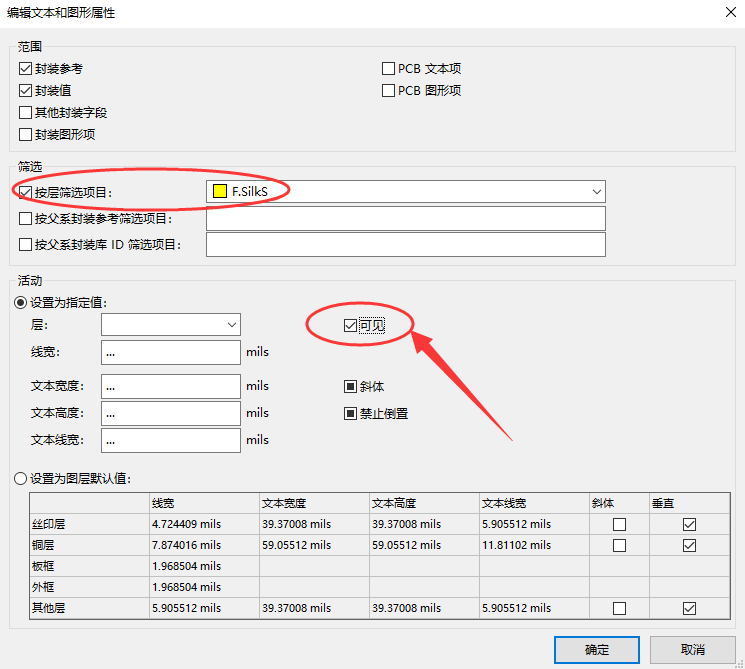一、KiCAD批量修改文字或丝印大小
1、编辑->编辑文本与图片属性
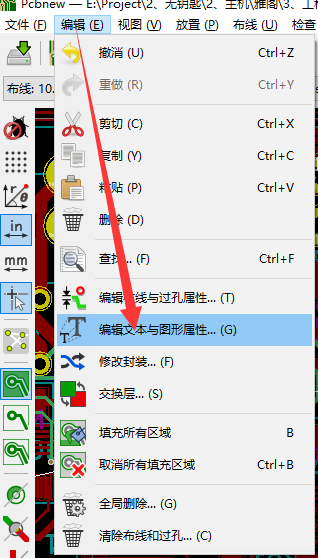
2、范围 选择封装参考,然后选择要修改的层,输入想要修改的参数
注意:文本高度与文本宽度比例要适中,不然会字体被压缩变形
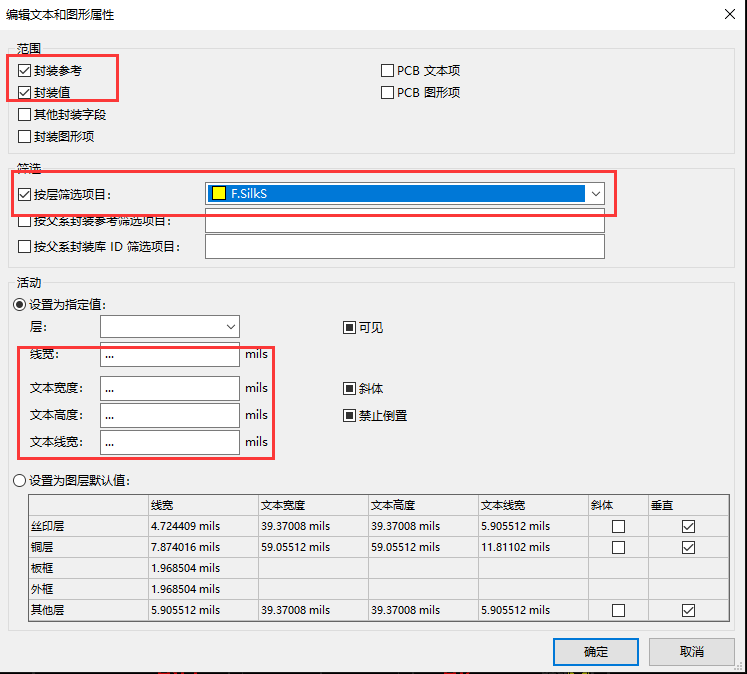
二、批量换层
-
器件或者丝印批量换层:CTRL+H快捷操作只显示单层,然后切换到要修改的层:全选,然后按 “F”
-
丝印、文本、辅助线等:编辑->编辑文本与图片属性,
- ①选择要批量操作的选项 ②选择当前所在的层 ③ 指定到对应的层,下面图例为:将Dgs.User的图形(辅助线)换到 Eco1.User 层
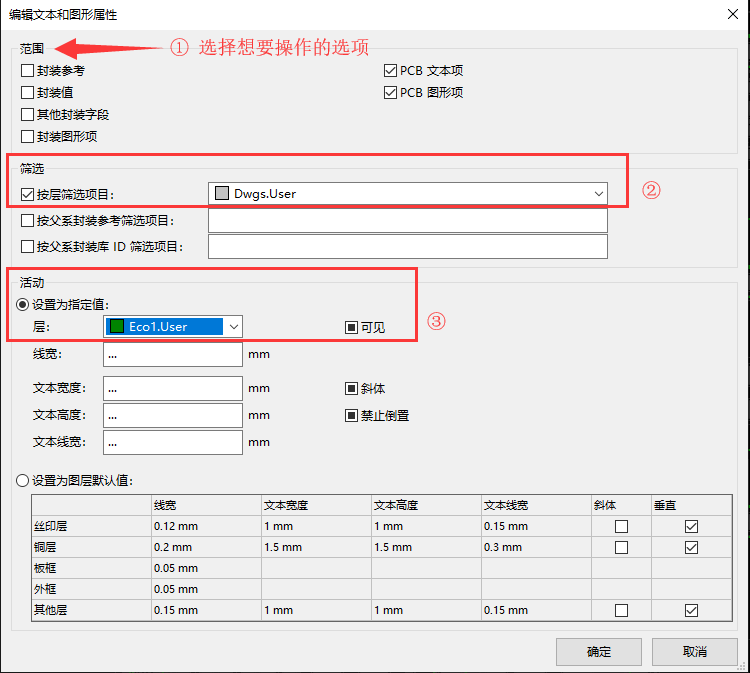
三、KiCAD文字或丝印批量隐藏
重复上面步骤1,然后在“可见”位置打勾或者取消